“Middle-earth: Shadow of War” – це пригодницька рольова гра від Monolith Productions, видана Warner Bros. Вона є продовженням серії “Middle Earth” і доступна на PS4, Windows та Xbox One. Ця інструкція розповість вам, як запустити її на Linux.

Як налаштувати “Middle-earth: Shadow of War” на Linux
“Middle-earth: Shadow of War” добре функціонує на Linux завдяки Steam Play і Proton від Valve. Для використання цих можливостей, необхідно встановити клієнт Steam для Linux.
Встановлення Steam
Щоб встановити Steam на Linux, відкрийте термінал. Зазвичай це можна зробити, натиснувши Ctrl + Alt + T, або знайшовши “Термінал” в меню програм.
Коли термінал буде готовий, скористайтеся відповідними інструкціями для вашого дистрибутива Linux.
Ubuntu
Для встановлення Steam на Ubuntu, введіть таку команду:
sudo apt install steam
Debian
Для використання Steam на Debian, потрібно завантажити DEB-пакет. Використайте команду wget для завантаження пакету у вашу домашню директорію:
wget https://steamcdn-a.akamaihd.net/client/installer/steam.deb
Після завантаження, встановіть пакет за допомогою команди dpkg:
sudo dpkg -i steam.deb
Усуньте можливі проблеми із залежностями за допомогою команди apt-get install -f:
sudo apt-get install -f
Arch Linux
Для Arch Linux необхідно активувати репозиторій “multilib”. Відкрийте файл /etc/pacman.conf у текстовому редакторі.
Знайдіть рядок “multilib” та видаліть символ # на початку рядка, а також для рядків під ним.
Збережіть зміни та синхронізуйте Arch Linux з репозиторіями:
sudo pacman -Syy
Тепер встановіть Steam:
sudo pacman -S steam
Fedora/OpenSUSE
На Fedora та OpenSUSE Steam можна встановити через стандартні репозиторії. Однак версія Flatpak працює краще, тому рекомендується використовувати саме цей метод.
Flatpak
Для встановлення Steam через Flatpak, потрібно налаштувати середовище виконання Flatpak на вашому комп’ютері.
Після налаштування, встановіть Steam за допомогою наступних команд:
flatpak remote-add --if-not-exists flathub https://flathub.org/repo/flathub.flatpakrepo
flatpak install flathub com.valvesoftware.Steam
Встановлення “Middle Earth: Shadow of War” на Linux
Після встановлення Steam, запустіть його і увійдіть в свій акаунт. Далі дотримуйтесь інструкцій для встановлення “Middle Earth: Shadow of War”.
Крок 1: Відкрийте меню “Steam” і виберіть “Налаштування”, потім перейдіть в розділ “Steam Play”.
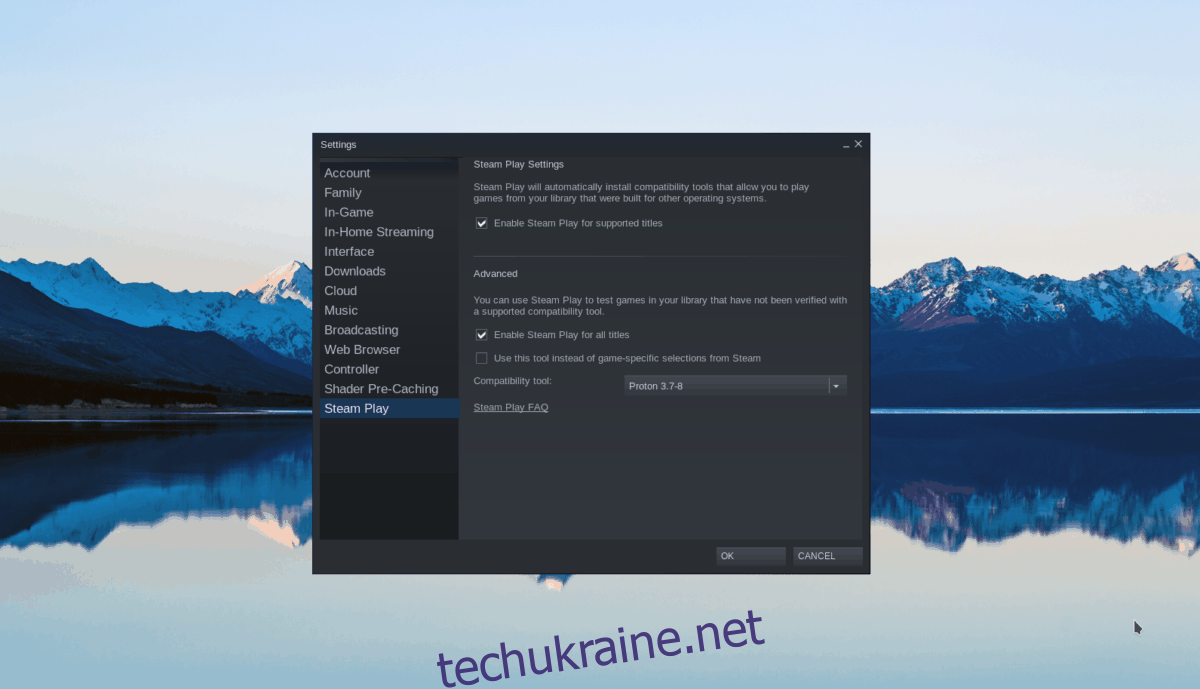
В розділі Steam Play поставте галочки “Увімкнути Steam Play для підтримуваних ігор” і “Увімкнути Steam Play для всіх інших ігор”. Підтвердіть зміни, натиснувши “OK”.
Крок 2: Перейдіть до “Магазину” Steam. У полі пошуку введіть “Середизем’я: Тінь війни”.
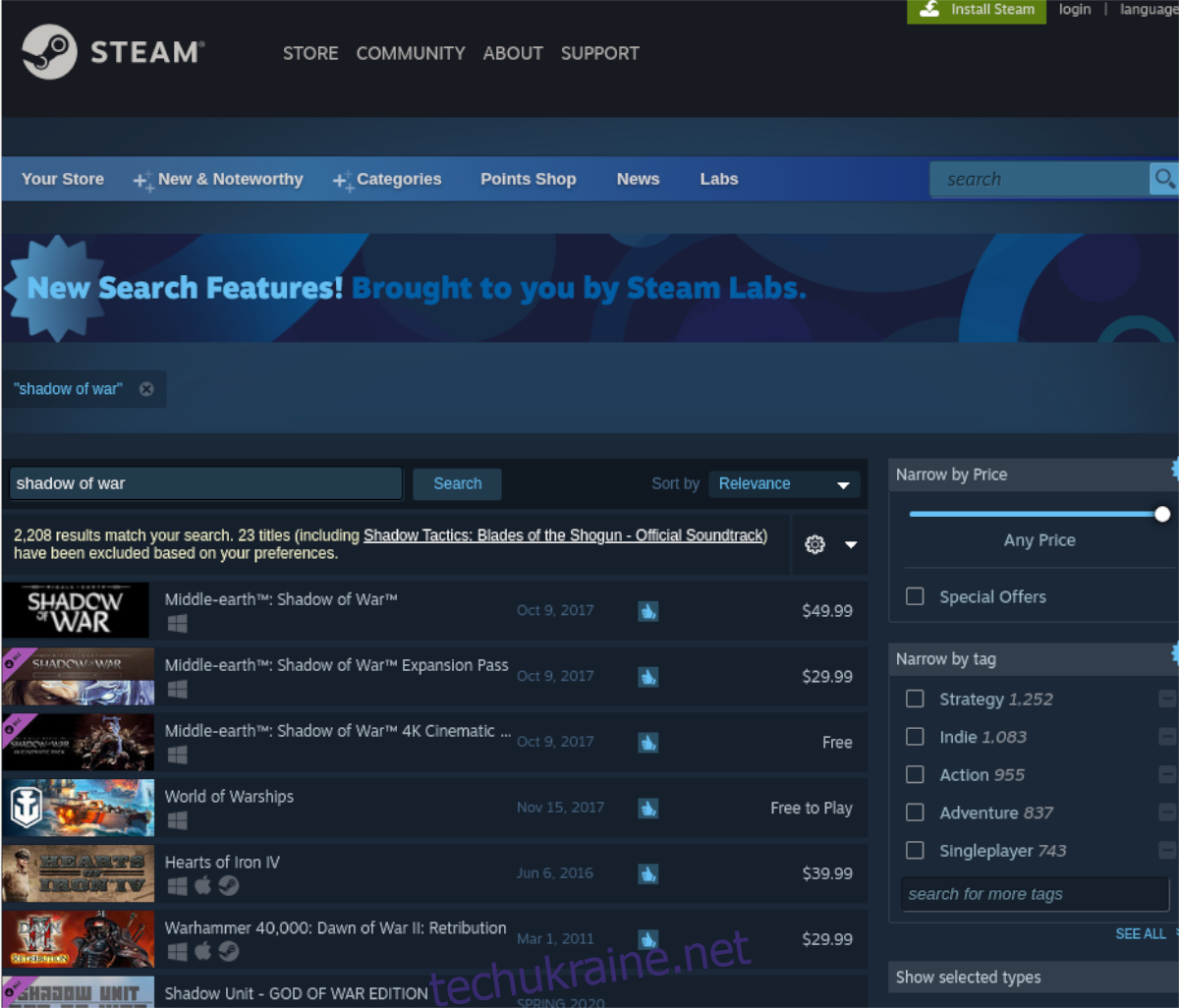
Виберіть гру зі списку результатів, щоб потрапити на її сторінку в магазині.
Крок 3: Натисніть кнопку “Додати в кошик”. Після цього, перейдіть до кошика Steam.
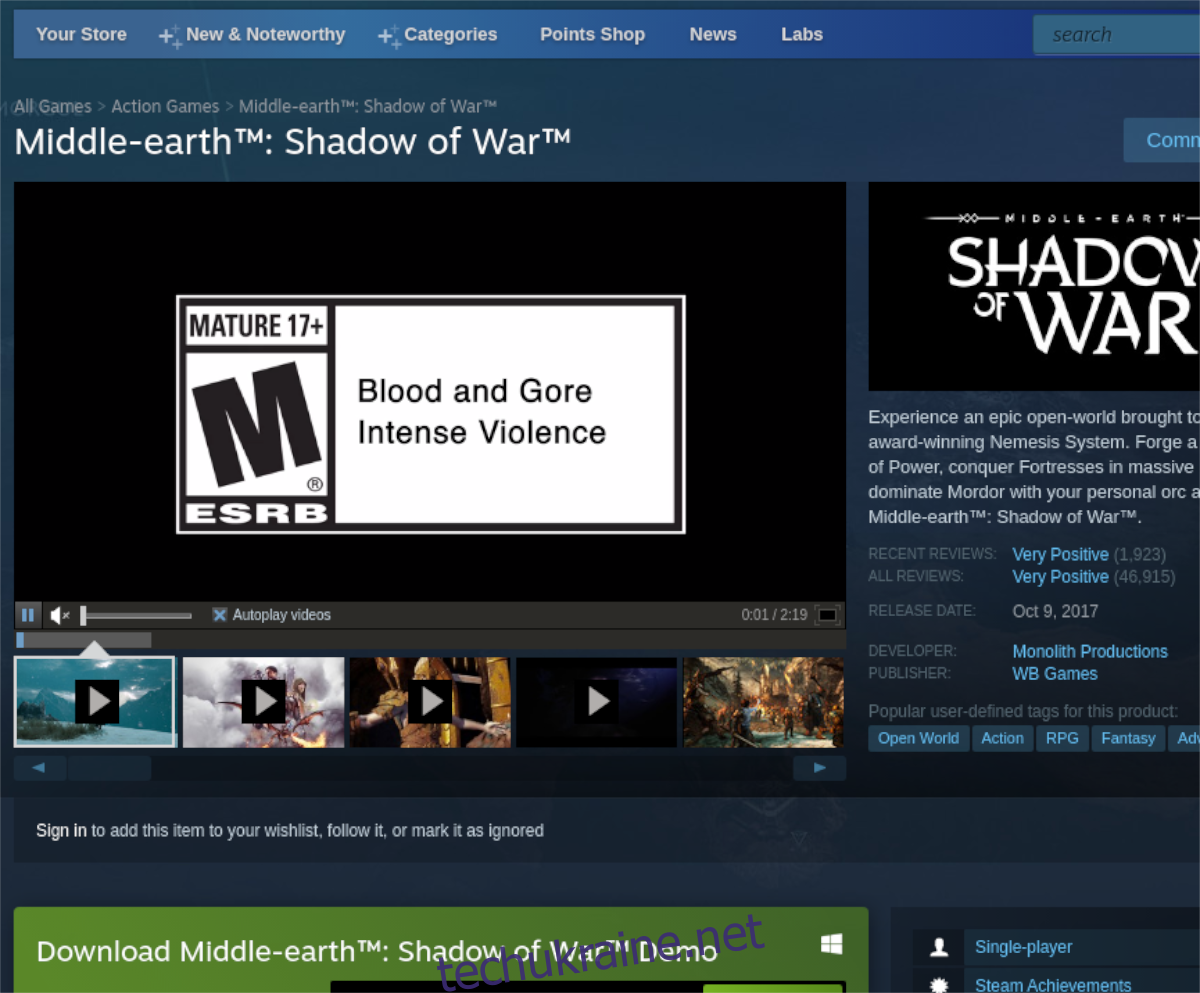
Завершіть покупку гри. Потім перейдіть до розділу “Бібліотека”.
Крок 4: У бібліотеці знайдіть гру “Середизем’я: Тінь війни” і перейдіть на її сторінку.
Натисніть кнопку “ВСТАНОВИТИ”, щоб розпочати завантаження. Враховуйте, що гра має великий розмір, і завантаження може зайняти деякий час.

Крок 5: Після завершення завантаження, кнопка “ВСТАНОВИТИ” зміниться на “ГРАТИ”. Натисніть її, щоб запустити “Middle Earth: Shadow of War”.
Насолоджуйтесь грою!